
Mundarija:
- Ta'minotlar
- 1 -qadam: Qaysi kompyuter yoki noutbukdan foydalanishim kerak?
- 2 -qadam: Kassa yoki noutbukni oching
- 3 -qadam: Siz nima qilishingiz kerakligini baholang
- 4 -qadam: Ishni quruq siqilgan havo bilan yaxshi portlatib bering
- 5 -qadam: Kosonni zaxiralash
- 6 -qadam: ulang, quvvatlantiring, sozlang
- 7 -qadam: Internet va Debloating
- 8 -qadam: Xursand bo'ling
- 9 -qadam: Yakuniy so'zlar …
- Muallif John Day [email protected].
- Public 2024-01-30 13:23.
- Oxirgi o'zgartirilgan 2025-01-23 15:14.
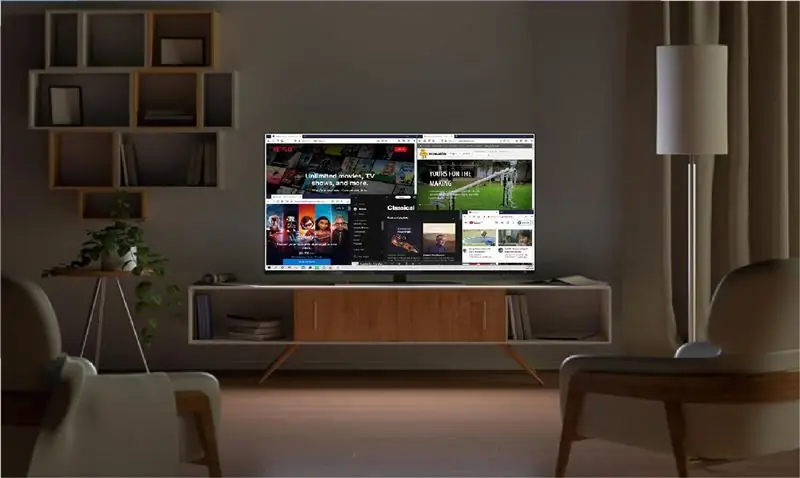
Texnologiya bizdan ko'ra tezroq rivojlanayotgan dunyoda, bizning sevimli elektronikamiz tezda eskiradi. Ehtimol, sizning sevimli mushuklaringiz noutbukni stolga urib yuborgan va ekran buzilgan. Yoki aqlli televizor uchun tajriba kabi media quti kerak. Qanday bo'lmasin (hech qanday maqsadga muvofiq emas), bu o'layotgan elektronikaga yangi hayot bag'ishlashning ishonchli usuli. Bu yo'riqnomada men sizni elektronika sohasida minimal ma'lumotga ega bo'lgan uyda o'zingizning shaxsiy media qutingizni yaratishning eng qiyin yo'llari bilan tanishtiraman.
Ta'minotlar
Sizning xohishingizga, ehtimol, quyidagilar kerak bo'ladi:
- Ko'p o'lchovli tornavidalar
- Har qanday yorug'lik (faralar har doim yaxshi)
- Eskirgan/shikastlangan kompyuter, minora, ish stoli yoki noutbuk
1 -qadam: Qaysi kompyuter yoki noutbukdan foydalanishim kerak?

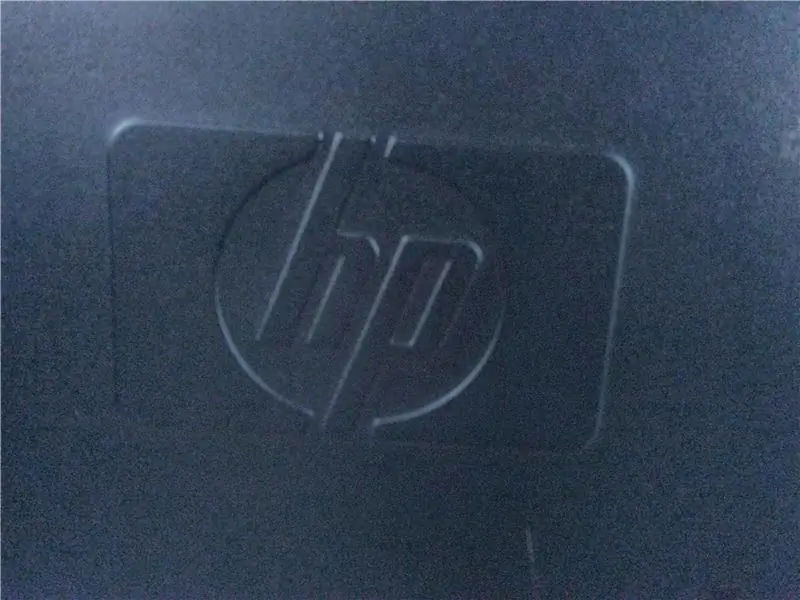
Har xil turdagi shaxsiy kompyuterlar ishlaydi, lekin ba'zi narsalarni hisobga olish kerak. Bularga quyidagilar kiradi, lekin ular bilan cheklanmaydi:
- Sizning kompyuteringiz noutbukmi yoki minora/ish stolimi? (Noutbuklar ish stoli va minoralarga qaraganda yangilanish qobiliyatida juda cheklangan, lekin ish stollari va minora korpuslarini yashirish qiyinroq bo'lishi mumkin.)
- Kompyuteringiz necha yoshda? (Agar kompyuter yuklash ketma -ketligi 10 daqiqadan oshsa, men Google Chrome Cast yoki Amazon Fire -ni qidirishni taklif qilaman, chunki kompyuter qimmat yangilanishlarga muhtoj bo'ladi.
- Kompyuteringizda simsiz ulanish bormi? (Agar siz Internet -ilovalarni simsiz ulanmasdan ishlatmoqchi bo'lsangiz, sizga Internet -karta kerak bo'ladi. Siz CD -disk yoki filmlarni yuklab olishingiz mumkin. Bluetooth -ni ishlatish uchun Bluetooth kerak! Agar siz simli bo'lishni xohlamasangiz) Klaviatura va sichqoncha, Bluetooth -ni tekshiring! Ko'pgina noutbuklarda ikkalasi ham birlashtirilgan, lekin minoralar zarba beradi.)
- Agar u shikastlangan bo'lsa, qanday qilib? (Agar ekran yoki korpus shikastlangan bo'lsa, muammo bo'lmasligi kerak, lekin agar anakart yoki boshqa muhim komponentlar shikastlangan bo'lsa, u ishlamaydi!)
2 -qadam: Kassa yoki noutbukni oching

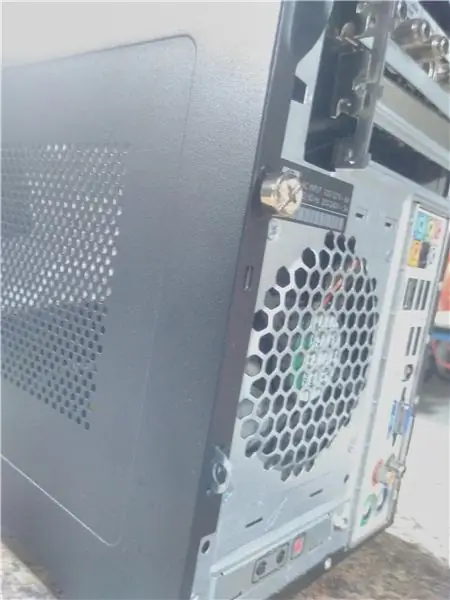
Agar minora korpusidan foydalansangiz:
Kosonning o'ng tomonini oching. Bu tez -tez toymasin plastinka bo'lib, bosh barmog'i bilan mahkamlanadi. Vintlarni echib, bu panelni chetga surib qo'yishi mumkin, bu bosimni talab qilishi mumkin, lekin agar u noto'g'ri his qilsa, to'xtating va qayta baholang.
Agar ish stoli qutisidan foydalansangiz:
Minora korpuslarida ishlatiladigan usullarning hammasi ish stoli qutisiga qo'llanilishi mumkin, lekin mening tajribamda ish stoli standartlari kamroq. Olinadigan plastinka yuz, tepa yoki yon bo'lishi mumkin!
Agar noutbukdan foydalansangiz:
Agar sizda elektronika haqida ma'lumot bo'lmasa, men noutbukni ajratmaslikni maslahat beraman. Agar siz ishlashni yaxshilash uchun quyidagi bosqichlarni bajarishingiz kerak bo'lsa, vintlar ko'pincha kichik kauchuklarning orqasida va boshqa komponentlar yoki stikerlar tomonidan yashiriladi.
3 -qadam: Siz nima qilishingiz kerakligini baholang

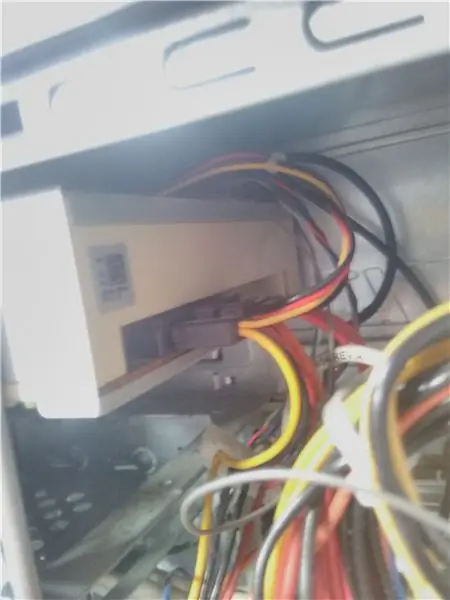
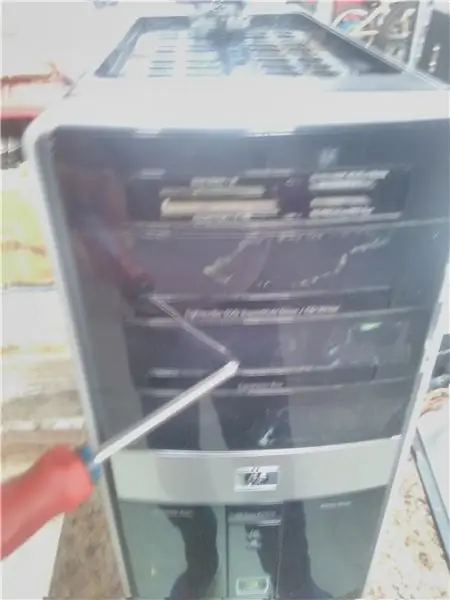
Kompyuterning ichki qismlari ko'pincha bir -biriga aralashib ketadi, bu birinchi navbatda charchash kabi ko'rinadi. Hozircha simlarga e'tibor bermang (lekin ularni tortib olmang) va asosiy komponentlarni qidiring, jumladan:
- CD/DVD/Media portlari (ular ko'pincha ichkaridan (2 -rasmda ko'rsatilgan) va tashqaridan (3 -rasmda ko'rsatilgan) ko'rinadi, agar siz DVD qutilari va kompakt -disklardan qanday foydalanish kerak bo'lsa, o'quvchi o'rnatishingiz kerak bo'ladi. E'tibor bering: agar sizda media quti bo'lmasa, bu alohida DVD pleerdan foydalanishga xalaqit bermaydi. Agar noutbuklar, agar ular kiritilmagan bo'lsa, ichkarida bo'lishi mumkin emas, agar xohlasangiz, sizga tashqi o'quvchi kerak bo'ladi.)
- CPU (bu kompyuterning eng ko'p import qilinadigan qismlaridan biri, chunki u barcha hisoblarni boshqaradi. CPU birlashtirilgan grafikani qo'llab -quvvatlashi mumkin, bu video kartadan foydalanmasdan tasvirni mustaqil ravishda chiqarish imkonini beradi. Ko'pgina noutbuklar Agar minora shunday bo'lsa, siz tasvirni yuklash uchun grafik kartani olishni xohlashingiz mumkin. Agar bunday bo'lmasa, sizga grafik karta kerak bo'ladi. CPU biroz qiyinroq bo'lishi mumkin. Sovutgich ostida bo'lgani kabi toping, chunki u juda ko'p issiqlikni keltirib chiqaradi (4 va 5 va 6 -rasmlarda sovutgichlarni olib tashlagandan so'ng CPU ko'rsatilgan). Laptopda ham xuddi shunday, lekin sovutgich kichikroq bo'ladi. Agar siz protsessorni almashtira olsangiz va men buni etarlicha ta'kidlay olmasam, yangi termal pastadan foydalaning va faqat protsessor ustidagi no'xat o'lchamidan foydalaning.
- Grafik karta AKA - bu GPU (boshqa oson topiladigan komponent, uni ichki tomondan ko'rish mumkin (7 -rasmda ko'rsatilgan) va tashqi tomondan (8 -rasmda ko'rsatilgan) tasvirni ekranda aks ettiradi. Grafik kartada turli xil vilkalar bo'lishi mumkin. Siz televizorni qo'llab -quvvatlaydigan adapterni sotib olishingiz yoki kerakli vilkasini o'rnatishingiz mumkin.)
- Agar siz Bluetooth -ni xohlasangiz va uni birlashtirmagan bo'lsangiz, kartani o'rnatish vaqti keldi. (Eslatma: Bluetooth mahsulotlarini tekshiring, ba'zilarida USB drayverlari bor, ular Bluetooth uchun ishlaydi.)
- Ram kamdan -kam hollarda Towers yoki Stol kompyuterlarida muammo bo'ladi, lekin sizda mavjud bo'lgan noutbukga qarab, siz hozirgi miqdoridan ko'proq narsani xohlashingiz mumkin. (9 -rasmda ko'rilgan)
Agar sizning kompyuteringiz standartlarga javob bersa, bu qadam butunlay o'tkazib yuborilishi mumkin.
4 -qadam: Ishni quruq siqilgan havo bilan yaxshi portlatib bering

Changni tozalash qurilmangiz ommaviy axborot qutisi sifatida uzoq vaqt ishlashini ta'minlaydi. Ichki ishlarni shikastlamaslik uchun tozalash uchun quruq siqilgan havodan foydalaning.
5 -qadam: Kosonni zaxiralash
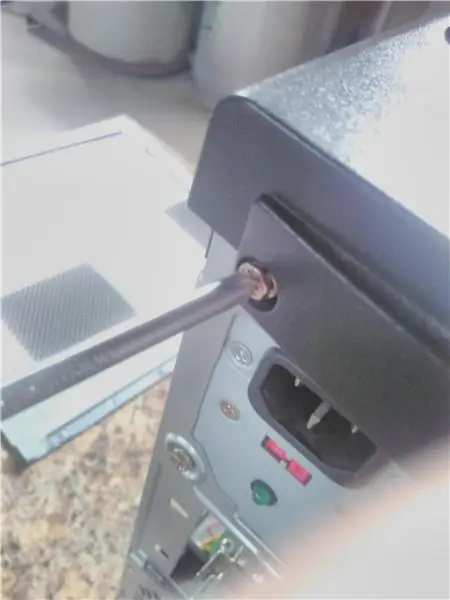

Tower va noutbuklar uchun ajratish kerak bo'lgan hamma narsani qayta yig'ing va panelni joyiga qo'ying. O'rnatish uchun vintlarni ishlating.
6 -qadam: ulang, quvvatlantiring, sozlang
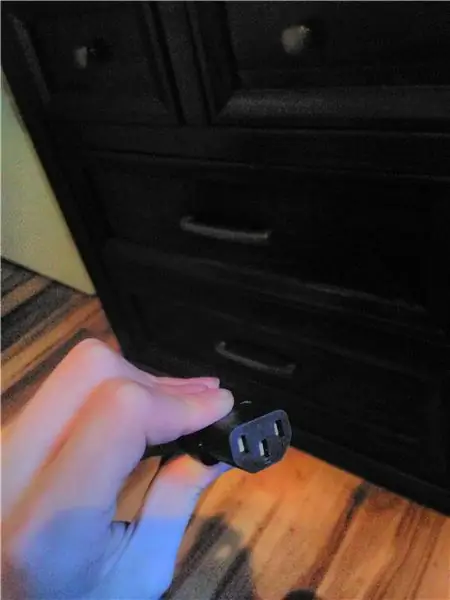
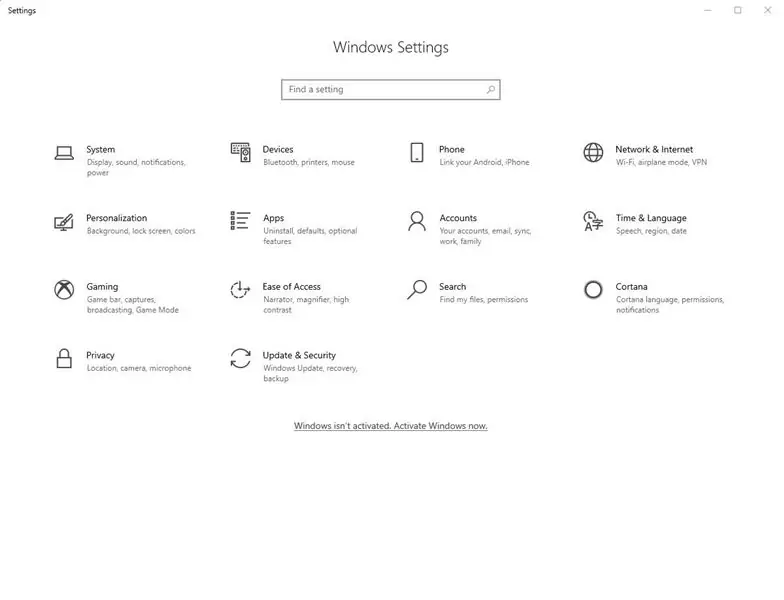
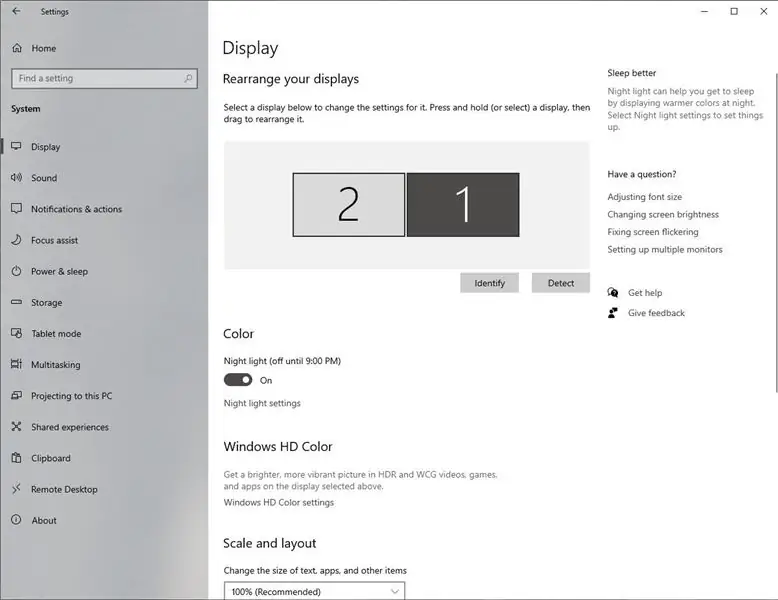
Kassa yoki noutbuk qayerda o'rnatilishini toping. Fanning havo oqimi bloklanmaganligiga ishonch hosil qiling. Quvvat manbaiga ulang (Towers uchun eng ko'p uchraydigan-bu AC shnuri (1-rasmda ko'rsatilgan) yoki noutbuk uchun-9-15 voltli simi. Televizoringizga tanlangan kabel orqali ulaning (Uyda men HDMI ishlataman. audio va video). Hisobga kirgandan so'ng, Windows sozlamalariga o'ting (2 -rasmda ko'rsatilgan) va displeyga kiring. U shunday ko'rinishga ega bo'lishi kerak (3 -rasmda ko'rsatilgan). Agar noutbukdan foydalansangiz (ekran buzilgan yoki buzilmagan bo'lsa), pastga o'ting va "Takroriy displeylar" ni bosing. Ochiladigan ro'yxat paydo bo'lishi kerak va "Faqat ikkita displeyda ko'rsatish" bandini tanlang. Agar televizor qorayib qolsa, u orqaga burilmaguncha hech narsaga tegmang. Agar tasvir hali ham ekranda bo'lsa, "Saqlash ". Bu, ayniqsa, noutbukning displeyi buzilgan bo'lsa, juda import qilinadi. Agar u ishlamasa," Faqat bitta displeyda ko'rsatish "-ni tanlang. Agar televizor ekrani ikki marta qoraygan bo'lsa, lea "Duplikat displeylar" bo'limida. Agar siz noutbuk yoki Tower/ish stolidan foydalanayotgan bo'lsangiz, optimal ko'rish uchun kompyuterda ham, televizorda ham to'g'ri sozlamalarni tanlang. (Eslatma: Men televizordan foydalanardim, chunki bu odatiy hol, lekin sizning media qutingiz muammo bilan ko'p monitor va proektor bilan ishlashi kerak)
7 -qadam: Internet va Debloating
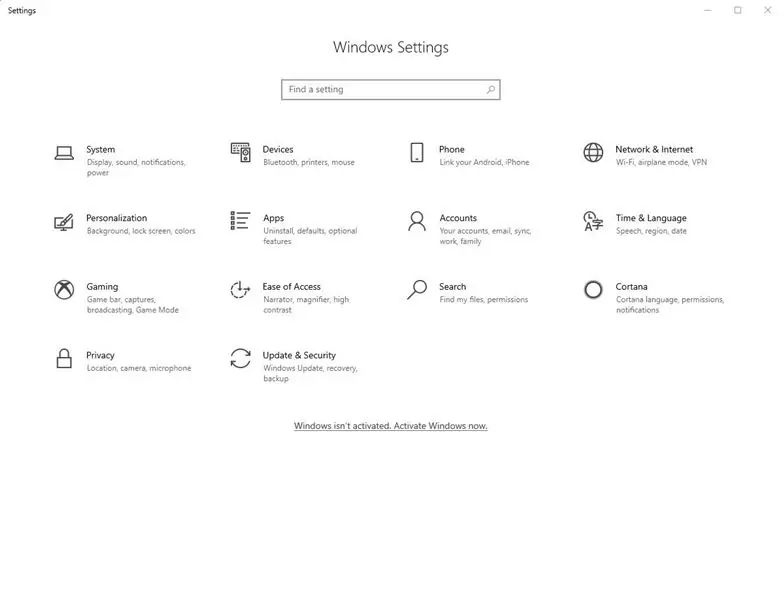
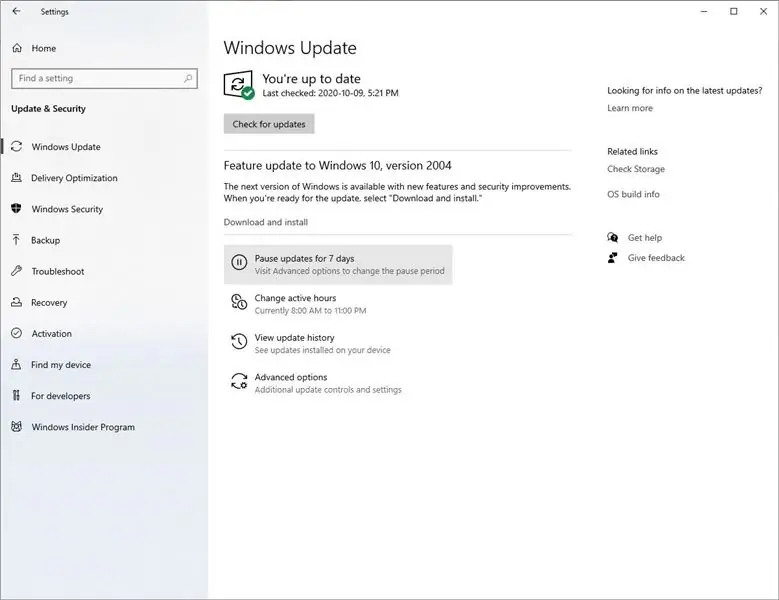

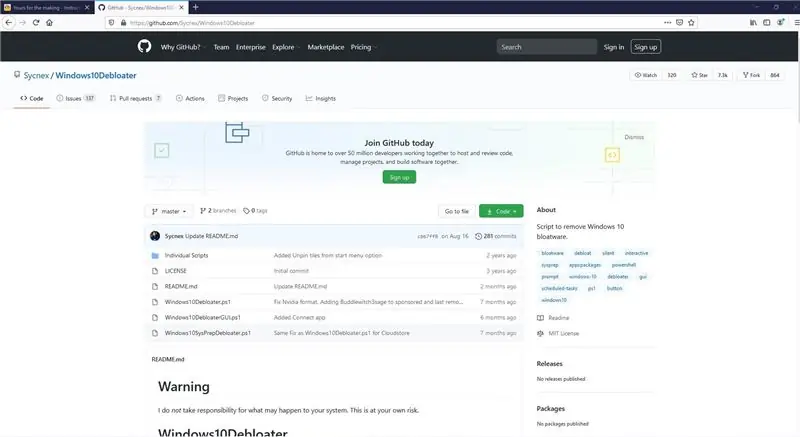
Agar siz Windows -ning oldingi versiyasini ishlatayotgan bo'lsangiz, Windows 10 -ni juda zarur bo'lmasa yangilamang. Agar siz Windows 10 dan foydalanayotgan bo'lsangiz, sozlamalarga o'ting (1 -rasmda ko'rsatilgan) va "Yangilanish va xavfsizlik" ni bosing. Keyingi vaqtni olish uchun "Yangilanishlarni to'xtatib turish" ni bosing (2 -rasmda ko'rsatilgan). Bu derazalardan beqaror yangilanishni olmaslik uchun qilingan. Endi Internetga simsiz yoki chekilgan kabel orqali ulaning (3 -rasmda ko'rsatilgan).
Bu keyingi qadam ixtiyoriy, lekin umumiy ish faoliyatini sezilarli darajada yaxshilaydi. Shaxsiy kompyuterni o'chirish jarayoni kerak bo'lmaydigan barcha ilovalarni o'chirish bilan amalga oshiriladi. Buni qo'l bilan ishlatishdan farqli o'laroq, buni qilishning eng tezkor usuli Debloater -dan foydalanishdir. Debloater buni siz uchun tez va samarali bajaradi. Mana men tez -tez ishlatadigan havola:
github.com/Sycnex/Windows10Debloater
(4 -rasmda ko'rsatilgan)
8 -qadam: Xursand bo'ling
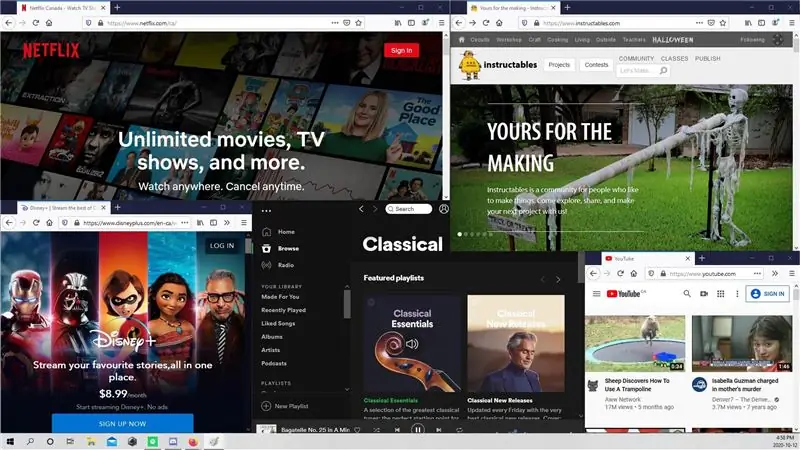
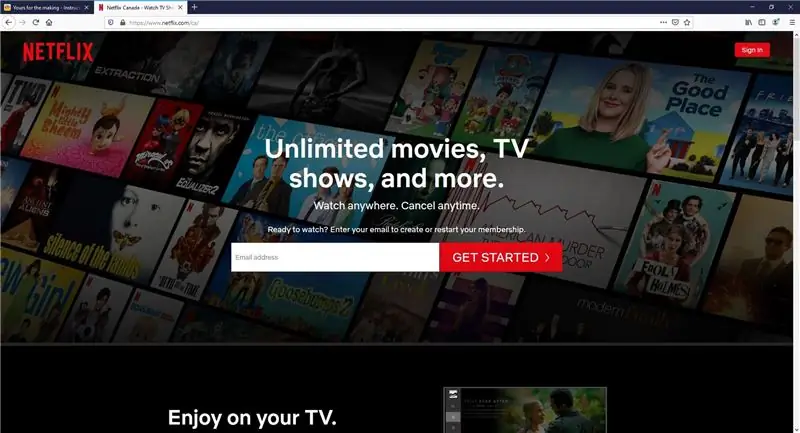
O'zingiz xohlagan brauzer yordamida tez kirish uchun siz tez -tez ishlatadigan veb -ilovalarga ish stoli yorliqlarini yarating, xohlagan musiqa yoki kino ilovalarini yuklab oling (ehtiyot bo'ling, chunki ba'zilar sizning yangi Media Box -ni sekinlashtirishi mumkin) va voila. Qolgan narsa - kalit paneli va sichqonchani, masofadan boshqarish pultini yoki tanlangan usulni o'z o'rningizga olib kelib, gazak bilan o'tirib, zavqlaning!
9 -qadam: Yakuniy so'zlar …
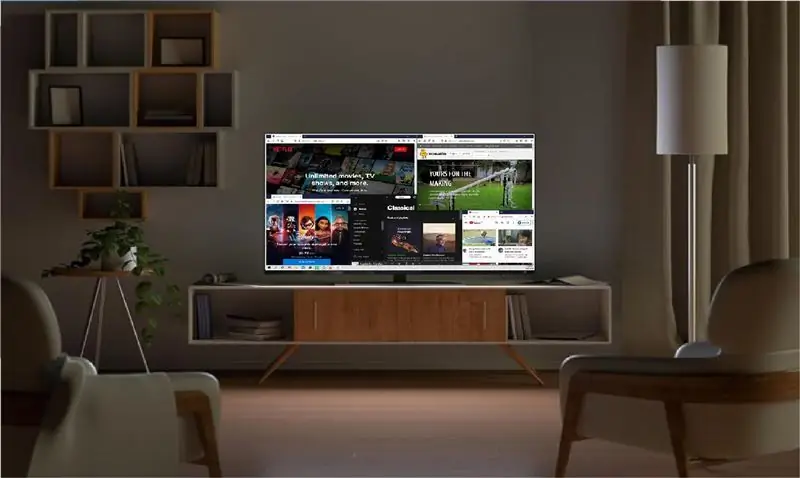
Vaqt ajratganingiz uchun tashakkur, umid qilamanki, bu sizga qandaydir tarzda yordam berdi va sizni foydali hayoti tugashiga yaqin bo'lgan mahsulotlarni ijodiy ishlatish haqida o'ylashga undadi. Men, shuningdek, bir do'stim ko'rdimki, men o'zim o'rnatganimni olib, yog'ochdan ajoyib mebel yasadim, u o'z mebellari bilan uyg'unlashdi, shuning uchun agar siz qiyinchiliklarga dosh bera olsangiz, kelajak uchun boshqa loyiha bor!
Barchangizga yaxshilik tilayman.
Men hech narsa uchun javobgarlikni o'z zimmangizga olmayman.
Har doimgidek, hurmat bilan, Foydali sehrgar
Asosiy muqovali rasm:
Getty Images / Dmitriy Moroz
Tavsiya:
Kesilgan yoki shikastlangan elektr simini qanday tuzatish kerak: 6 qadam

Kesilgan yoki shikastlangan elektr simini qanday tuzatish kerak: Pudratchilar tanalari va asboblariga bosim o'tkazib, qiyin vazifalarni bajaradilar. Masalan, elektr simlarining shikastlanishi odatiy holdir. Bu zarar ba'zi hollarda ahamiyatsiz, boshqalarda esa kichik jarohat bo'lishi mumkin. Ba'zi hollarda og'ir bo'lishi mumkin. Yo'q
Qanday qilib Google yoki Youtube videolarini boshqa deyarli barcha formatlarga bepul aylantirish mumkin: 7 qadam

Qanday qilib Google yoki Youtube videolarini deyarli har qanday boshqa media formatiga tekin aylantirish mumkin: Men sizga bu ko'rsatmalarni ko'plab saytlardan (youtube, Google Video va hk) qanday qilib yuklash va uni ikkita usuldan foydalanib boshqa formatlarga aylantirishni ko'rsataman. kodeklar. Boshqa usul - bu musiqiy videolarni yuklab olish va ularni mp3 formatiga o'tkazish
Qanday qilib 1.1.4 yoki pastroq iPhone yoki iPod Touch -ni jailbreak qilish mumkin: 4 qadam

Qanday qilib 1.1.4 yoki pastroq iPhone yoki iPod Touch -ni jailbreak qilish mumkin: 1.1.4 yoki undan past iPhone yoki iPod Touch -ni qanday qilib jailbreak qilish va uchinchi tomon dasturlarini o'rnatish. Ogohlantirish: Men iPhone, iPod Touch yoki kompyuteringizga etkazilgan zarar uchun javobgarlikni o'z zimmamga olmayman. Biroq, ZiPhone hech qachon iPhone yoki iPod -ga zarar etkazmagan
Qanday qilib LG EnV 2 uyali telefonini noutbuk (yoki ish stoli) uchun ko'chma modemga aylantirish mumkin: 7 qadam

Qanday qilib LG EnV 2 uyali telefonini noutbuk (yoki ish stoli) uchun ko'chma qo'ng'iroq modemiga aylantirish mumkin: biz hamma joyda, masalan, mashinada bo'lgani kabi, Internetdan foydalanish imkoniyati bo'lmagan. yoki ta'tilda, ular Wi -Fi tarmog'idan foydalanish uchun soatiga qimmat pul to'laydilar. Nihoyat, men olishning oddiy usulini o'ylab topdim
Qanday qilib noutbukni minimal quvvat yo'qotilishi bilan batareya quvvatini tejash mumkin: 4 qadam

Qanday qilib noutbukni minimal quvvat yo'qotilishi bilan batareya quvvatini tejash mumkin: Kim aytadiki, sizning noutbukingiz ozgina energiya tejash uchun sekin ishlashi kerak. Sizning ishlashingiz yoki batareyaning ishlash muddati qanchalik o'zgarishi noutbukning yoshiga, batareyaning ishlash muddatiga va boshqa dastur va sozlamalarga bog'liq. Mana, ko'paytirishga yordam beradigan bir necha oddiy qadamlar
